Nejlepší způsoby, jak streamovat hudbu Spotify na televizoru Samsung
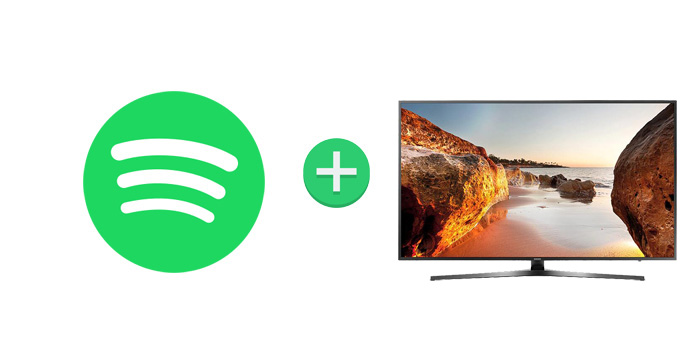
Spotify je již nějakou dobu k dispozici pro uživatele Smart TV. Doposud měli členové Spotify Free i Premium přístup k masivním hudebním sbírkám Spotify z mobilu, reproduktorů a Samsung TV. Pokud však používáte bezplatný tarif, stále budete muset při poslechu zobrazovat reklamy a Premium je bez reklam.
Kromě přehrávání hudby ze Spotify přímo z aplikace Samsung TV se lidé jako já mohou setkat s některými neznámými problémy, které nás mohou dohnat k šílenství, jako je například zamrzání aplikace Spotify při spuštění, nemožnost přístupu ke Spotify v televizi, přehrávání hudby Spotify, ale bez zvuku, vyskakují nějaké chybové zprávy atd. Jak tedy zastavit výše uvedené nepříjemné věci a streamovat hudbu Spotify na Samsung TV stabilněji? Tady máš štěstí. V následujícím průvodci se s vámi podělíme o efektivní způsob streamování hudby Spotify na televizoru Samsung bez přerušení reklam a jakýchkoli chybových zpráv.
Bezplatný Spotify Music Downloader vám umožňuje nahrávat a převádět hudební soubory Spotify do formátu MP3, AAC, WAV, FLAC, AIFF, ALAC, aby byl soubor kompatibilní se všemi vašimi multimediálními zařízeními. Nejlepší na tom je, že převod je zcela bezztrátový. Kvalita vašich hudebních souborů je zachována. Po převedení hudby Spotify do formátu prostého zvuku můžete hudbu Spotify přehrávat na více zařízeních, jak chcete – i když nenainstalujete aplikaci Spotify.
V následujících krocích vám ukážeme, jak snadno streamovat hudbu Spotify na Samsung Smart TV. Než začnete, stáhněte si a nainstalujte si Free Spotify Music Downloader a poté jej spusťte na svém počítači Mac/PC.
Krok 1: Klikněte na tlačítko "Přidat stopy". Zkopírujte a vložte adresu URL skladby Spotify do pole na Free Spotify Music Downloader a poté pokračujte kliknutím na tlačítko "Parsing".
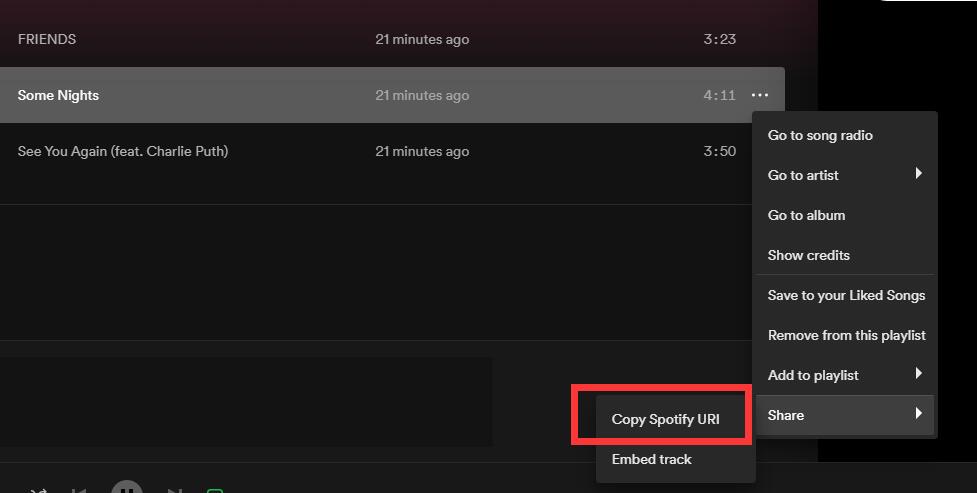
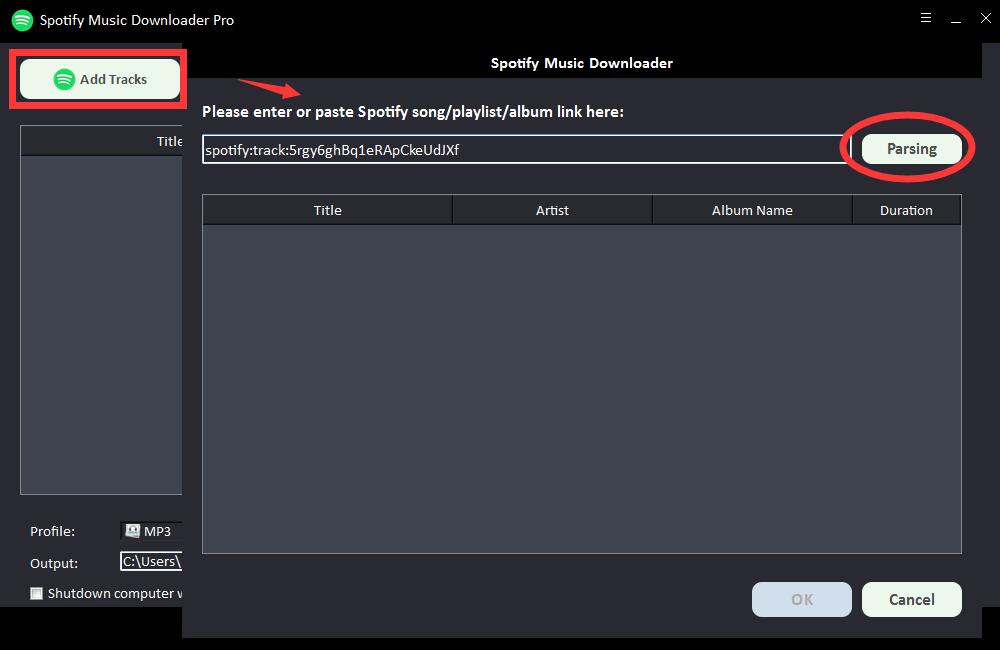
Po krátké chvíli se zobrazí všechny informace o skladbě Spotify, jako je název, interpret, název alba a doba trvání. Klikněte na "OK" pro potvrzení a přejděte k dalšímu kroku.
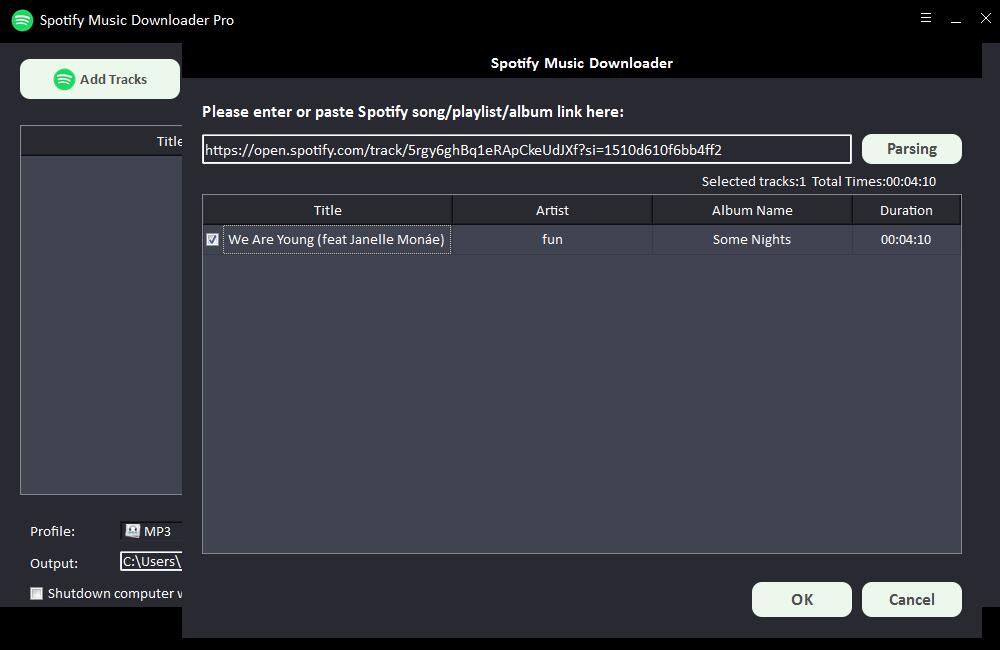
Krok 2: Vyberte výstupní formát zvuku z rozbalovacího seznamu "Profil" nebo můžete kliknout na "Nastavení" a změnit bitovou rychlost a vzorkovací frekvenci.
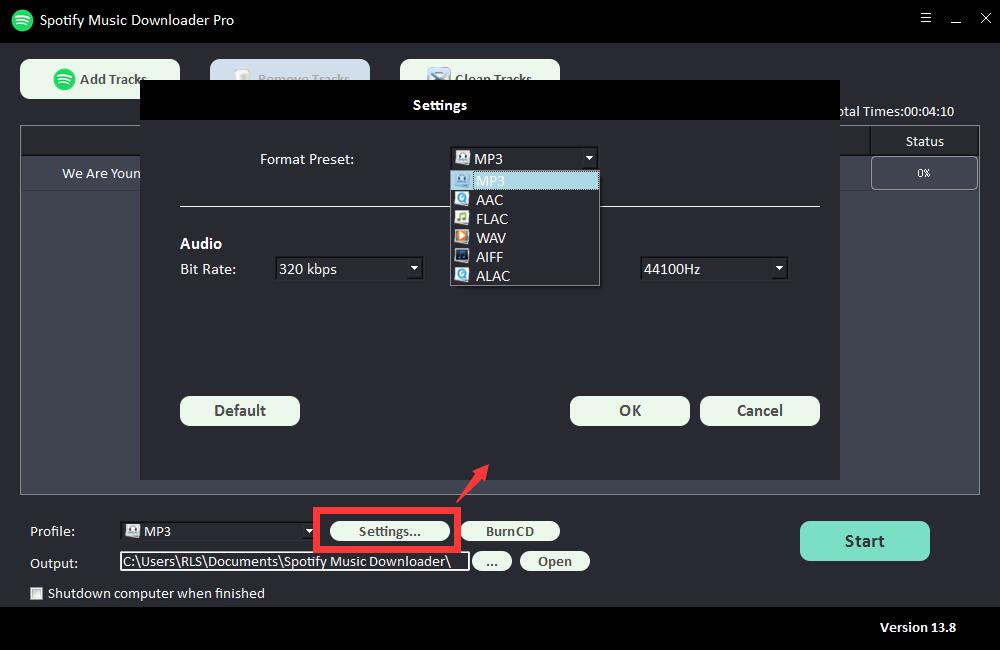
Krok 3: Vyberte výstupní cíl a poté klikněte na "Start" a začnou se stahovat a převádět skladby, seznamy skladeb, alba a podcasty Spotify na MP3, AC, FLAC, WAV, AIFF, ALAC, AUTO a další běžné zvukové soubory .
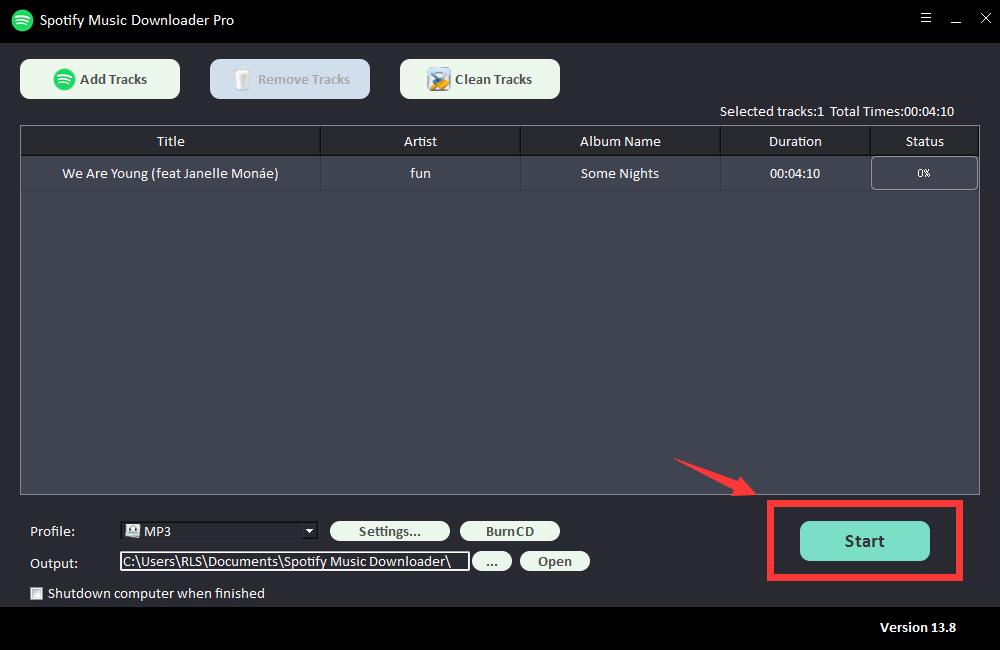
Nyní můžete zkopírovat převedenou hudbu Spotify z počítače na jednotku USB. Stačí do něj zasunout USB a poté můžete přehrávat hudbu ze Spotify na Samsung TV nebo jakékoli jiné televizi.
